Table of contents
如果你想在Windows 11/10上设置一个Hyper-V虚拟机用于测试或其他目的,请继续阅读下文,了解如何在Windows 10/11上启用Hyper-V功能以及如何在Hyper-V管理器中创建和配置一个新的虚拟机。
微软已将Hyper-V技术整合到Windows Server 2008及以后版本的Windows Server中。 今天,Hyper-V也包含在Windows 10和11操作系统中,甚至允许普通用户在虚拟机(又称 "虚拟机 "或 "客户机")中运行多个操作系统,而不影响主机器(又称 "主机")的操作系统。
事实上,微软Hyper-V是一个原生的管理程序,允许你在虚拟硬件上运行一个完全独立的操作系统(又称 "客人 "操作系统),以便测试东西、程序和调试。 Hyper-V的设计是为了提供与VirtualBox和VMWare管理程序相同的优质功能和性能,这些管理程序是领先的虚拟化工具。
在这篇文章中,我们将向您详细介绍在Windows 11/10中启用Hyper-V所需的步骤以及如何在Hyper-V管理器中设置虚拟机。
如何在Windows 11/10中创建一个Hyper-V虚拟机。
- 步骤1.Hyper-V要求。步骤2.启用Hyper-V功能。步骤3.在Hyper-V中创建虚拟机。步骤4.在Hyper-V机器中安装操作系统。
第1步,检查Hyper-V要求。
在设备可以运行Hyper-V之前,预计要满足某些要求。作为Windows 10/11用户,在启用Hyper-V功能之前,必须确保满足以下要求。
1. 物理 内存 在你的电脑上必须是 至少4GB。 为了防止你的电脑在配置虚拟机时出现滞后,将你的内存升级到8GB或更大,将提供最佳体验。
2. 你的电脑必须运行这些Windows 10/11版本中的任何一个版本。 专业人员,企业 或 教育。 Hyper-V不能与Windows 10 Home设备一起工作。
3. 你的电脑必须有一个 64位处理器(CPU) 支持第二级翻译地址(SLAT)的*。
信息:"二级地址转换"(SLAT)是一种硬件机制,在支持虚拟化技术的情况下支持。 如果你拥有一个英特尔处理器,去你的处理器的规格页面,看看是否位于 "高级技术 "下的 "英特尔®虚拟化技术(英特尔®VT-x)"。 或者看看BIOS中是否启用了 "虚拟化技术 "功能。(见下文4)
4. 为了运行Hyper-V,必须在BIOS中启用以下项目: *
- 虚拟化技术 硬件执行的数据执行预防(DEP)。
* 注意事项。
1. 要了解上述项目是否已经在你的系统上启用。
1.打开命令提示符,输入 systeminfo.exe
2.在报告的末尾滚动查看是否满足Hyper-V的要求,如果不满足,继续使用下面的说明在Bios中启用它们。

2. 在BIOS中启用虚拟化技术和数据执行预防(DEP)。
1.重新启动 计算机和 反复按压 当屏幕上出现计算机制造商的标志时,按其中一个键:F2、F10、F8、F12或Del*进入BIOS/UEFI设置(*该键可能因制造商不同而不同)。
2.要在BIOS中启用虚拟化功能。
a. 如果你拥有一个 英特尔CPU :
- 点击 高级 *标签,并设置 虚拟化 (又称 "英特尔®虚拟化技术(VT-x)",以 启用 .
注意:在某些BIOS中,"虚拟化 "设置位于 业绩 ,或在 系统配置 各科室。
b. 如果你拥有一个 AMD CPU :
- 点击 M.I.T .标签-> 高级频率设置 -> 高级核心设置 并设置 SVM模式 (又称 "安全虚拟机"),以 启用 .
3. 要在BIOS中启用数据执行预防(DEP)。
根据你的计算机制造商,启用硬件DEP的选项有所不同,可以在以下位置找到 高级 或在 业绩 部分,并可能被标记为 "数据执行预防"、"XD"、"执行禁用 "或 "NX"。
第2步:如何在Windows 10/11中启用Hyper-V功能。
Hyper-V可以通过不同的方法安装。 最常见的方法是在Windows功能中开启Hyper V。 它也可以使用Powershell以及部署镜像服务和管理(DISM)工具来安装。 在这篇文章中,我们将告诉你如何在Windows功能中激活Hyper-V。
1. 类型 打开或关闭Windows功能 在搜索上点击 开放式 来启动这个小部件。
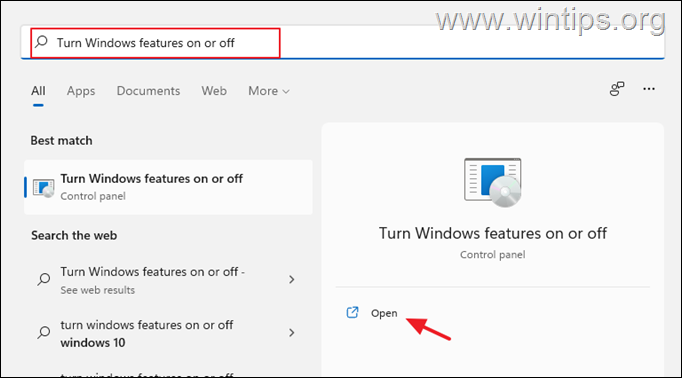
2. 检查 Hyper-V。 然后选择 好的。
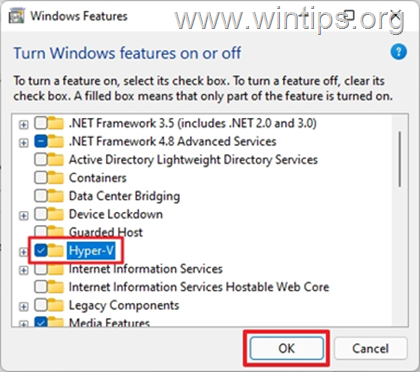
3. 等待Windows安装Hyper-V,并在出现提示时。 重新启动 你的电脑。
第3步:如何在Hyper-V中创建和配置一个新的虚拟机。
重新启动后,你准备创建你的第一个Hyper-V虚拟机。 要做到这一点,你可以使用Hyper-V快速创建应用程序或Hyper-V管理器工具。 在本教程中,我们将使用Hyper-V管理器。
要用Hyper-V管理器设置一个虚拟机。
1. 在搜索栏中,输入 Hyper-V管理器。 然后按 开放式 或 以管理员身份运行 以启动该程序。
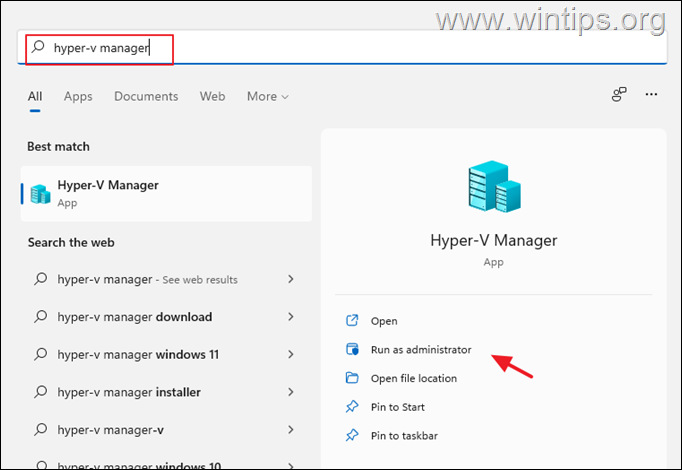
2. 一旦Hyper-V管理器打开,选择你的设备的名称,以填充右侧的操作菜单。
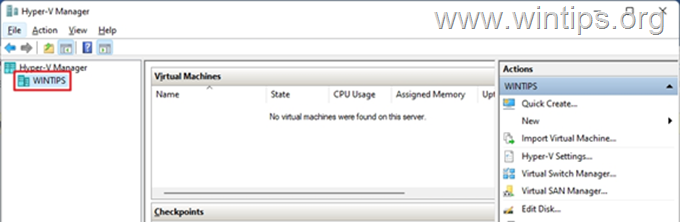
3. 从 行动 标签,点击 新的 并选择 虚拟机。
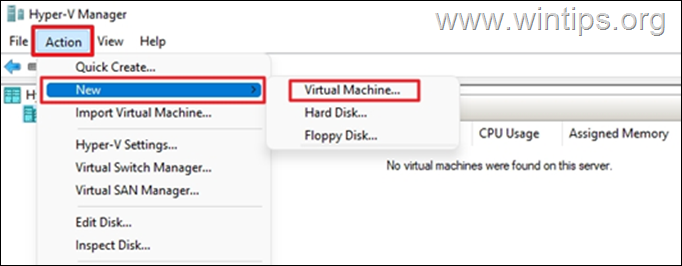
4. 一个带有虚拟机向导的新窗口将出现。 在左侧窗格中,它将列出创建虚拟机所需经历的一系列过程。 点击 下一页 来开始这个过程。
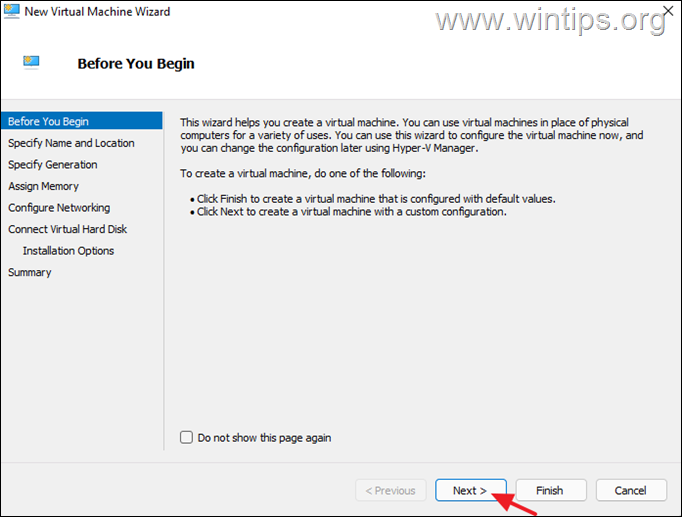
5.指定一个名称 为你要创建的虚拟机,然后点击 下一步。 这将有助于你在创建多个虚拟机的情况下识别它。
注意:作为一个初学者,不要对将保存虚拟机的默认位置做任何修改。
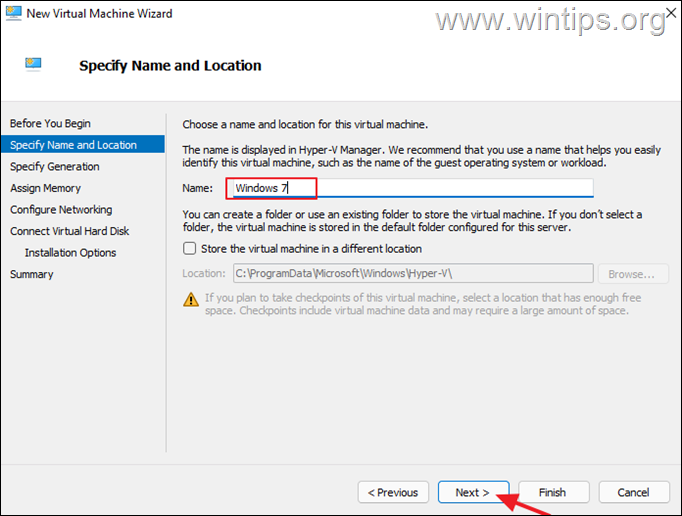
6. 指定一代取决于虚拟机的用途。 如果你计划将其用于分别在32位和64位上运行的传统程序和新程序,考虑使用第一代。 然而,如果是用于只支持64位系统的高级程序,则选择第二代。 在本指南中,我们将选择 第一代 并点击 下一步。
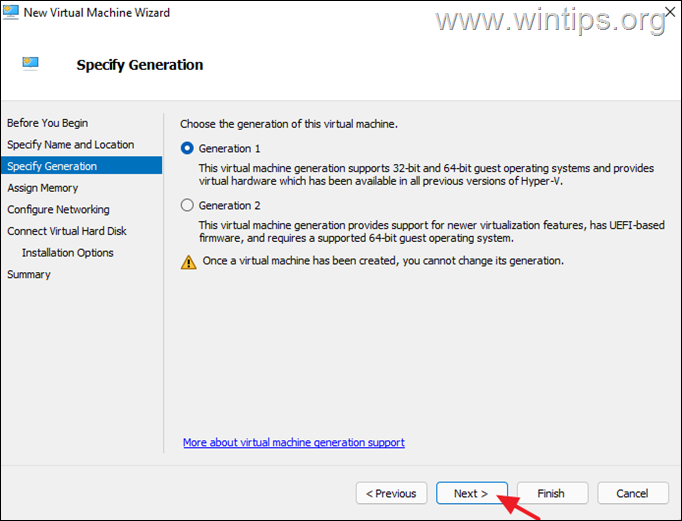
7. 现在给虚拟机分配内存。 你的计算机上的可用物理内存和你要安装的操作系统(OS)将决定分配给虚拟机的最小内存量。 检查你要安装的操作系统(Linux、Windows Vista、Windows 7/8/10)的最小内存要求,并添加一些额外的内存以获得更好的性能。 在我们的案例中。我们指定 2048 MB 完成后,点击 下一步。
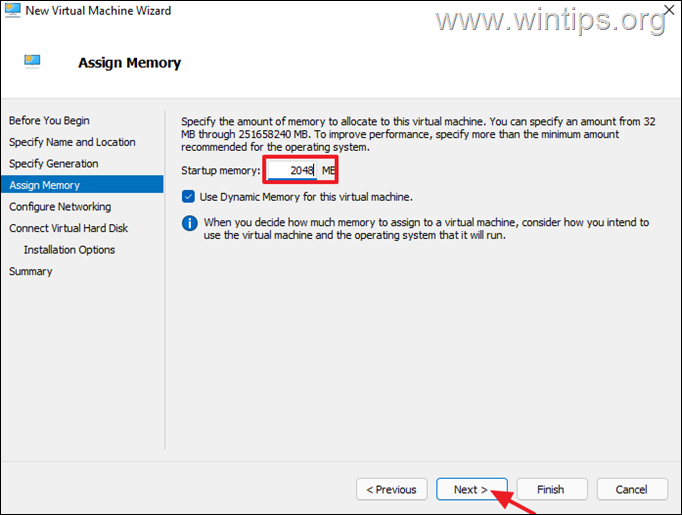
8. 如果你想让虚拟机访问网络,选择 默认开关 并点击 下一步。 否则保留默认选项 "未连接 "并继续。(你总是可以在完成设置虚拟机时配置网络。
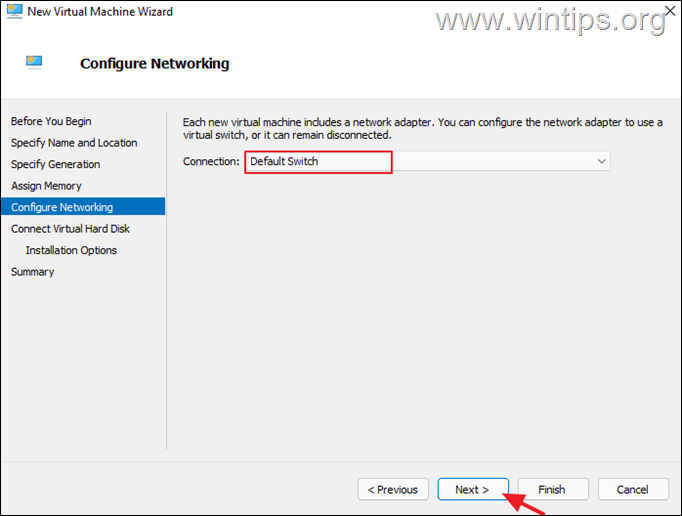
9. 现在继续,为虚拟磁盘(将安装客户操作系统的地方)指定存储空间。 大小不必太大。 选择 创建一个虚拟硬盘。 为虚拟硬盘分配一个合理的大小,然后点击 下一步。
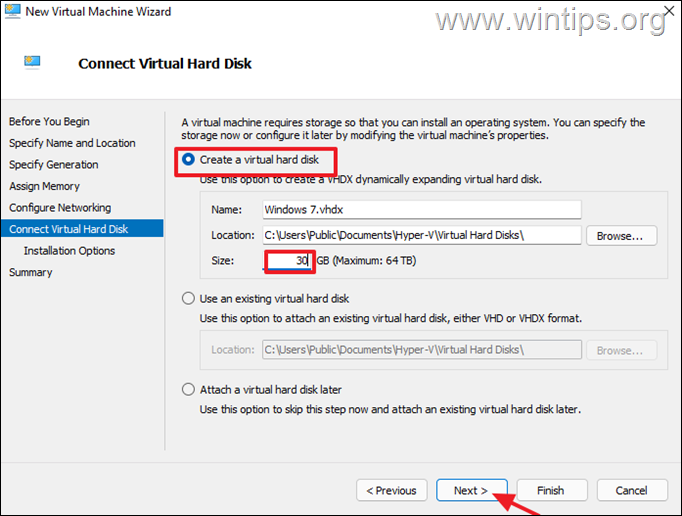
10. 在下一个屏幕上,选择你要安装操作系统的时间。 如果你想在创建虚拟机后立即安装操作系统,就像我们在这里展示的那样,你将需要Guest OS的CD/DVD或ISO镜像文件中的安装介质。
注意:在本教程中,将向你展示如何从ISO镜像文件中安装Windows 7操作系统。
a. 选择 从可启动的CD/DVD-ROM中安装一个操作系统
b. 选择 图像文件(.iso)。 并点击 浏览。
c. 选择ISO安装媒体文件并点击 下一页 .
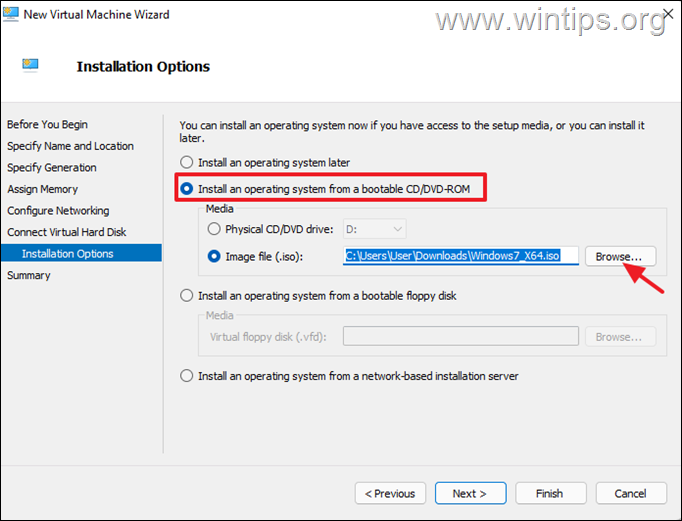
11. 在 "摘要 "窗格中,审查配置,如果没有问题,点击 完成 如果你需要做任何改变,选择 上一篇 来修改设置。
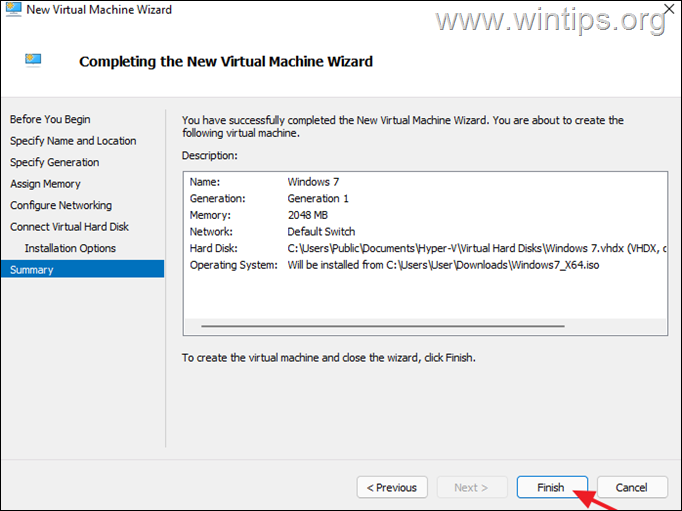
12. 让Hyper-V来创建和配置虚拟机,完成后,选择它并点击 连接 从右边的窗格中选择。
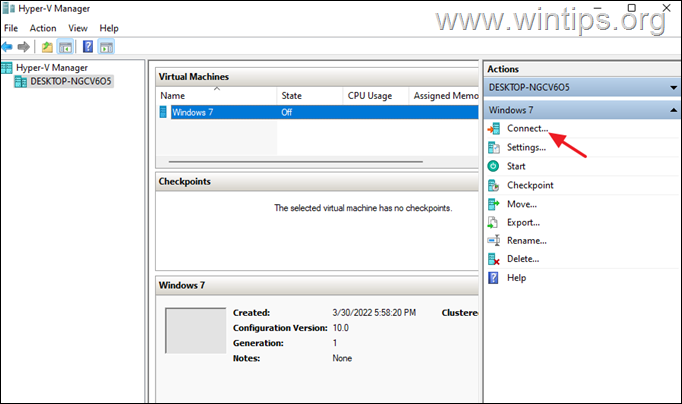 A
A
13. 在弹出的新窗口中,点击 开始 开始在虚拟机上安装操作系统。
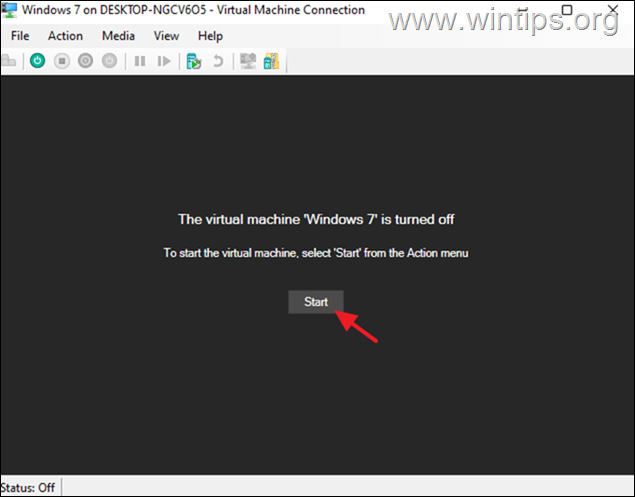
第四步,在Hyper-V机器上安装操作系统。
最后,继续在虚拟机上安装操作系统,就像你在物理机上一样。
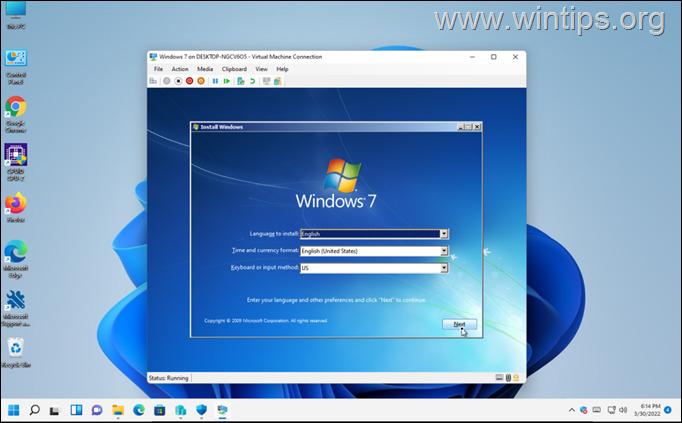
就是这样!让我知道本指南是否对你有帮助,请留下你的经验评论。 请喜欢并分享本指南以帮助他人。

Andy Davis
A system administrator s blog about Windows





